sublime text 2 インストール→パッケージ導入まで
×
[PR]上記の広告は3ヶ月以上新規記事投稿のないブログに表示されています。新しい記事を書く事で広告が消えます。
コメント
ただいまコメントを受けつけておりません。
sublime text 2 インストール→パッケージ導入まで
① Sublime Textのサイトにアクセス。
② 「Download」と表示されているすぐ下の、各OSごとのリンクをクリックする。
自分がアクセスした機種に適合するものはOS名の前の○が●になっているはず。
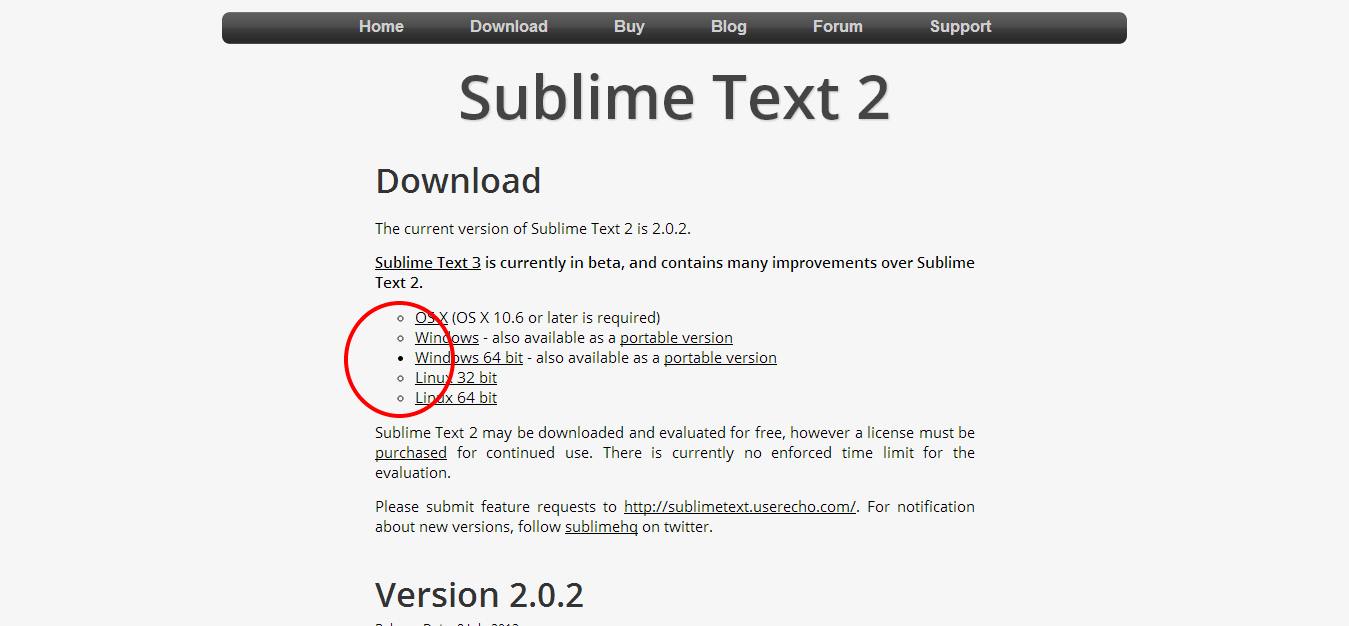
③ ダウンロードしたファイルをインストール。
ほとんど初期状態から変更する事無くインストールしてかまわないが、
「Select Additional Tasks」 画面 で「Add to explorer context menu」に
チェックをつけたほうが今後便利。
5.インストール可能なプラグインがずらりと出てくるので、好みのパッケージを選択。Enter。
注:インストール時に暫く左下に「=」が現れ、ちょろちょろしているのは「インストール中」を意味している。終わったら消えるので、一回再起動したらOK。
⑥ フォントやタブスペースなど設定
メニュータブ Preferences > setting-user
内容は下記リンクをご覧ください↓
Sublime Text 2で、タブやスペースなどの不過視文字を表示
【参照URL】
■sublimeかわいいよsublime(;´Д`)【Sublime Textの(初期)設定環境を晒す】
http://wp-e.org/2014/03/19/1271/
■初心者向け インストール・設定方法
http://a.good.cx/sublime/
② 「Download」と表示されているすぐ下の、各OSごとのリンクをクリックする。
自分がアクセスした機種に適合するものはOS名の前の○が●になっているはず。
③ ダウンロードしたファイルをインストール。
ほとんど初期状態から変更する事無くインストールしてかまわないが、
「Select Additional Tasks」 画面 で「Add to explorer context menu」に
チェックをつけたほうが今後便利。
※ファイルを右クリックした時に「Open with Sublime Text 2」が出て、選択する事により「SublimeText2」で開くことができる。
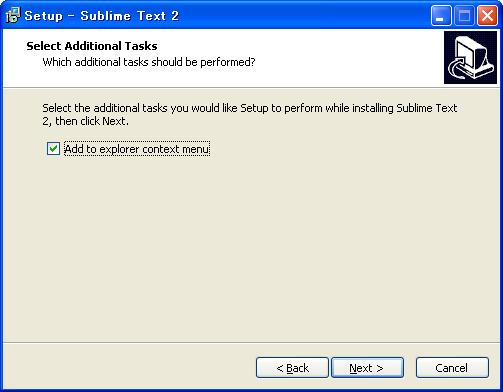
④ パッケージをインストール
View -> Show Console をクリック。
下記のコードを、コンソール(下の画面:赤矢印のエリア)にコピペして、Enterを押すとインストールが開始。
※Sublimetext2
↓Sublimetext3
import urllib.request,os,hashlib; h = ‘7183a2d3e96f11eeadd761d777e62404e330c659d4bb41d3bdf022e94cab3cd0’; pf = 'Package Control.sublime-package’; ipp = sublime.installed_packages_path(); urllib.request.install_opener( urllib.request.build_opener( urllib.request.ProxyHandler()) ); by = urllib.request.urlopen( 'http://sublime.wbond.net/’ + pf.replace(’ ’, ’%20’)).read(); dh = hashlib.sha256(by).hexdigest(); print('Error validating download (got %s instead of %s), please try manual install’ % (dh, h)) if dh != h else open(os.path.join( ipp, pf), 'wb’ ).write(by)
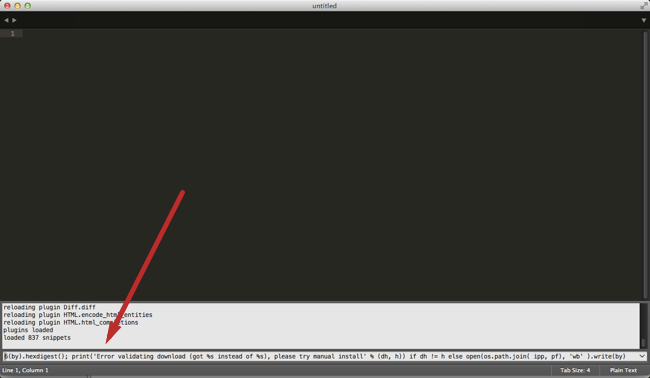
ctrl+shift+P
↓
「Package 」と入力すると「Package Control Install」が出てくるので
クリックして選択。
④ パッケージをインストール
View -> Show Console をクリック。
下記のコードを、コンソール(下の画面:赤矢印のエリア)にコピペして、Enterを押すとインストールが開始。
※Sublimetext2
|
1
|
import urllib2,os; pf='Package Control.sublime-package'; ipp = sublime.installed_packages_path(); os.makedirs( ipp ) if not os.path.exists(ipp) else None; urllib2.install_opener( urllib2.build_opener( urllib2.ProxyHandler( ))); open( os.path.join( ipp, pf), 'wb' ).write( urllib2.urlopen( 'http://sublime.wbond.net/' +pf.replace( ' ','%20' )).read()); print( 'Please restart Sublime Text to finish installation')
|
↓Sublimetext3
import urllib.request,os,hashlib; h = ‘7183a2d3e96f11eeadd761d777e62404e330c659d4bb41d3bdf022e94cab3cd0’; pf = 'Package Control.sublime-package’; ipp = sublime.installed_packages_path(); urllib.request.install_opener( urllib.request.build_opener( urllib.request.ProxyHandler()) ); by = urllib.request.urlopen( 'http://sublime.wbond.net/’ + pf.replace(’ ’, ’%20’)).read(); dh = hashlib.sha256(by).hexdigest(); print('Error validating download (got %s instead of %s), please try manual install’ % (dh, h)) if dh != h else open(os.path.join( ipp, pf), 'wb’ ).write(by)
「SublimeText2」を再起動する。
メニューの[Preferences]→[Pacage Control]が出ていればOK。
⑤ 好みのパッケージを入れる
⑤ 好みのパッケージを入れる
ctrl+shift+P
↓
「Package 」と入力すると「Package Control Install」が出てくるので
クリックして選択。
5.インストール可能なプラグインがずらりと出てくるので、好みのパッケージを選択。Enter。
注:インストール時に暫く左下に「=」が現れ、ちょろちょろしているのは「インストール中」を意味している。終わったら消えるので、一回再起動したらOK。
⑥ フォントやタブスペースなど設定
メニュータブ Preferences > setting-user
内容は下記リンクをご覧ください↓
Sublime Text 2で、タブやスペースなどの不過視文字を表示
【参照URL】
■sublimeかわいいよsublime(;´Д`)【Sublime Textの(初期)設定環境を晒す】
http://wp-e.org/2014/03/19/1271/
■初心者向け インストール・設定方法
http://a.good.cx/sublime/
PR
コメント
プロフィール
HN:
nono
性別:
非公開
カテゴリー
最新記事
(11/12)
(11/12)
(10/28)
(10/28)
(06/25)
